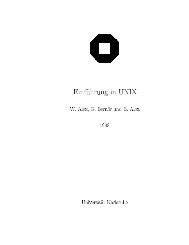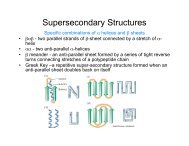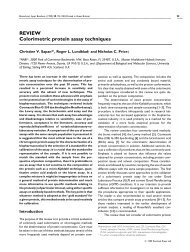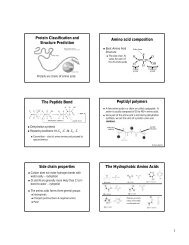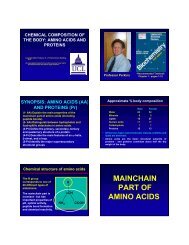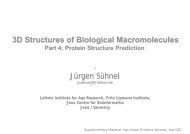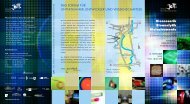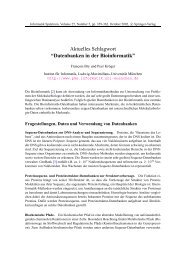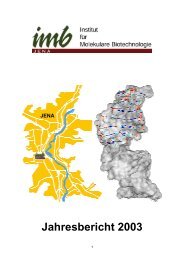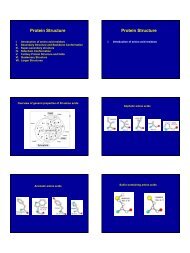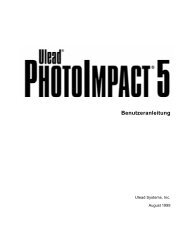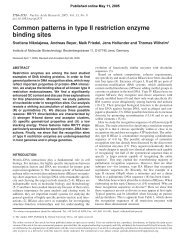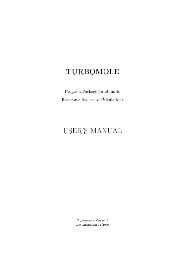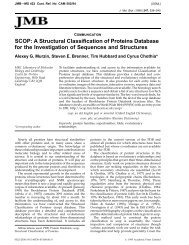Lehrgangsmaterial CorelDRAW 8 - Einführung
Lehrgangsmaterial CorelDRAW 8 - Einführung
Lehrgangsmaterial CorelDRAW 8 - Einführung
Erfolgreiche ePaper selbst erstellen
Machen Sie aus Ihren PDF Publikationen ein blätterbares Flipbook mit unserer einzigartigen Google optimierten e-Paper Software.
Corel 8 - Lehrgang, CorelPhoto-PAINT Dateiarbeit und Scannen<br />
http://www.uni-halle.de/urz/corel8/php_datei.htm<br />
Bildgröße in Byte,<br />
Anzahl von Objekten,<br />
Dateiformat, Unterformat,<br />
Bildstatus,<br />
Anzeige auf drei Wegen:<br />
1. Menü: Datei » Dokument-Info...,<br />
2. Systemmenüfeld Info... im Bildfenster<br />
3. Symbol Bildinformation in der Symbolleiste<br />
4.3.3. Scannen<br />
Zusammenhang von Bildauflösung, Bildgröße, Farbsystem und Dateigröße wirken<br />
sich aus auf<br />
Hauptspeicherbedarf,<br />
Belichtungszeiten,<br />
Bearbeitungszeiten,<br />
Bildschärfe und Details verlieren bei nachträglicher Vergrößerung ohne<br />
Nachbearbeitung,<br />
je höher die Auflösung, desto mehr Details, aber z.B. Verdopplung der Auflösung<br />
vergrößert Datenmenge um das Vierfache,<br />
Wahl der Auflösung richtet sich nach Auflösung des Ausgabegerätes, Farbtiefe und<br />
geplanter Vergrößerung des Bildes,<br />
für Strichvorlagen (Schwarzweißbild) gilt:<br />
Druckauflösung x Vergrößerungsfaktor<br />
Tip: Auch Strichzeichnungen als Graustufen scannen und mit Software<br />
Farbtiefe konvertieren, weil bessere Kontrolle des Ergebnisses und i. allg.<br />
Verfahren der Konvertierung wählbar ist,<br />
für Graustufen- und Farbvorlagen gilt:<br />
Rasterweite x Qualitätsfaktor x Vergrößerungsfaktor,<br />
Qualitätsfaktor =<br />
1 für Sublimationsgeräte,<br />
2 für Geräte mit regelmäßiger Rasterung,<br />
1,5 bis 3 bei Error Diffusing,<br />
zu kleine Bilder mit höherer Auflösung scannen und anschließend auf Druckgröße<br />
mit Beibehaltung der Dateigröße vergrößern.<br />
Scannen von Bildern in Corel PHOTO-PAINT<br />
1. Menü: Datei » Bild holen » Holen...<br />
2. Dialogbox des Scannertreibers erscheint,<br />
Vorlage in Scanner positionieren und Schaltfläche Vorscannen / Vorschau /<br />
Preview wählen,<br />
im Vorschaufenster den zu scannenden Bereich auswählen (Bereich durch<br />
Ziehen mit Maus auswählen oder Position und Größe direkt eintragen),<br />
2 von 5 18.02.99 15:02